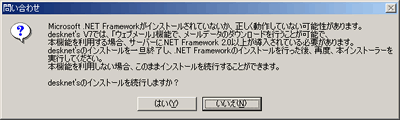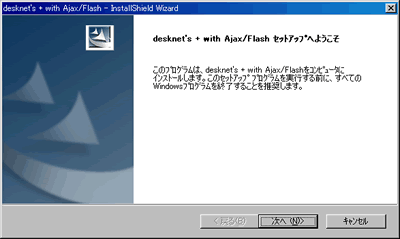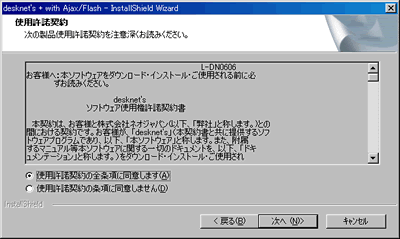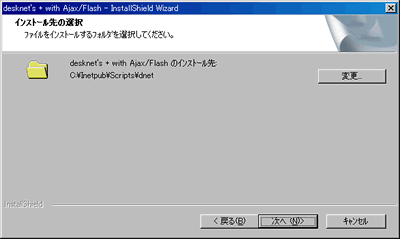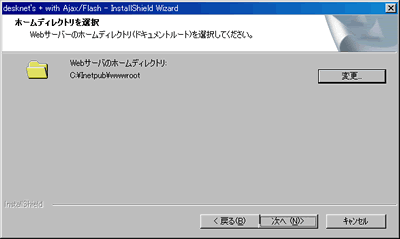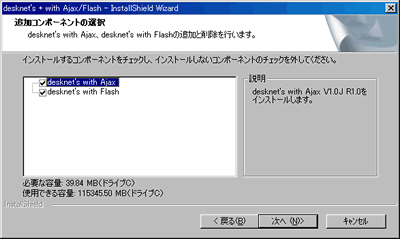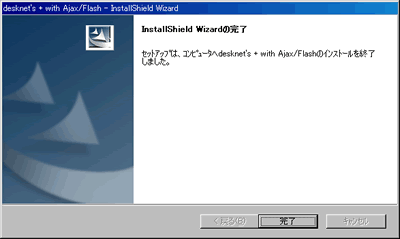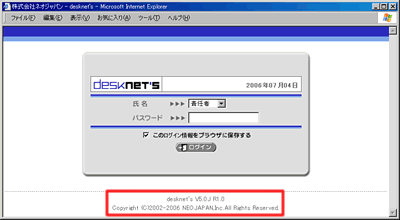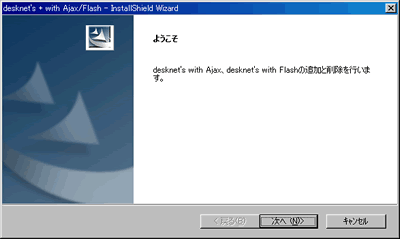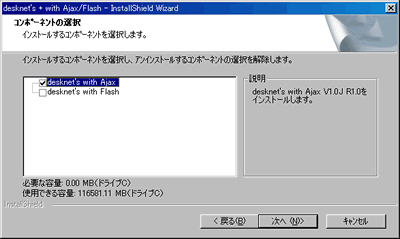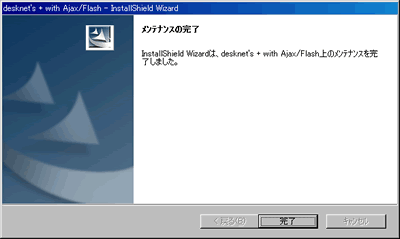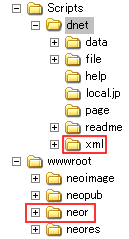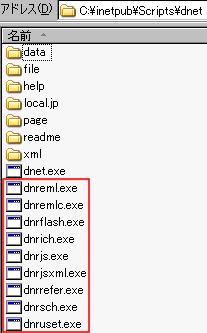|
ここでは、サーバにWindowsOSをお使いになる場合のdesknet's アップデート版のインストール方法を説明いたします。
インストールをはじめる前に、動作環境をご確認ください。
アンインストールするには、こちらをご参照ください。
desknet's with Ajax、desknet's with Flashの追加と削除をするには、こちらをご参照ください。 |
|
|
| |
 注意事項 注意事項 |
| 現在の最新バージョンは、12年10月19日に公開されたV7.2J R1.8です。 |
| それ以前のバージョンをお使いの場合、バージョンアップもしくはリビジョンアップを行い、最新バージョンにしてください。 |
| |
|
|
| |
 |
|
インストールを開始します。
Windows Server 2003、Windows2000、WindowsXPをサーバとしてお使いになる場合、Windowsへの現在のログオンユーザーがAdministratorでない場合には、一旦ログオフし、「Administrator」ユーザーでログオンしなおしてください。
ダウンロードしたファイルをマウスの左ボタンでダブルクリックすると、インストールが始まります。 |
|
| |
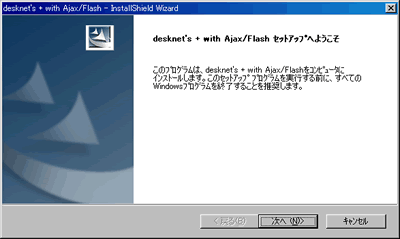 |
| 「次へ」ボタンを押してください。 |
|
 |
|
| 最初に「使用許諾権契約書」が表示されますので、必ずご一読ください。 |
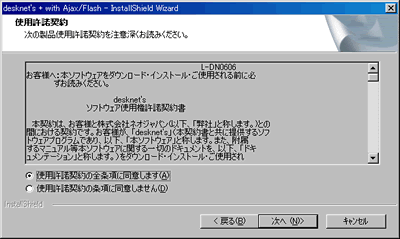 |
| 「同意します」を選択した後、「次へ」ボタンを押してください。 |
|
 |
|
次に旧バージョンでインストールしたモジュールインストール先を選択します。
モジュールインストール先とは、「dnet.exe」ファイルが格納されているフォルダです。 |
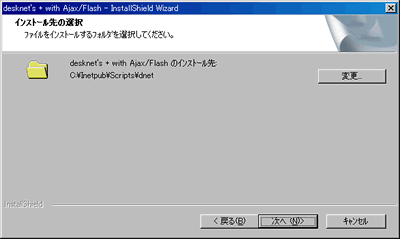 |
| IISをお使いの場合、通常デフォルトで表示されている内容のまま「次へ」ボタンを押してください。 |
|
 |
|
※バージョンによっては、選択しない場合もあります。
次に旧バージョンでインストールしたホームディレクトリを選択します。
ホームディレクトリとは、「neoimage」フォルダが格納されているフォルダです。 |
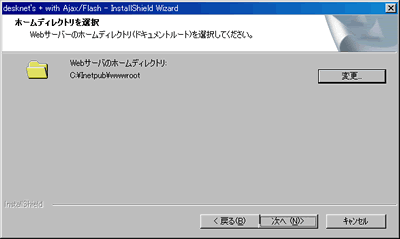 |
| IISをお使いの場合、通常デフォルトで表示されている内容のまま「次へ」ボタンを押してください。 |
|
 |
|
| 次にインストールする追加コンポーネント「desknet's with Ajax」「desknet's
with Flash」を選択します。 |
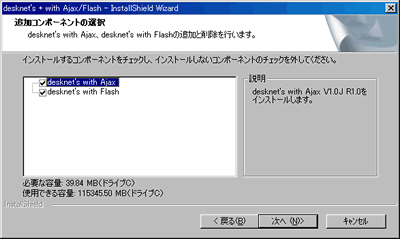 |
| インストールするコンポーネントを選択した後、「次へ」ボタンを押してください。 |
|
 |
|
| ここまでで入力した内容を確認する画面が表示されます。 |
 |
間違いがなければ「次へ」ボタンを押してください。
するとインストールが始まり、ファイルのコピーが始まりますので、そのまましばらくお待ちください。 |
|
 |
|
| コピーが完了すると、インストールは完了です。READMEファイルを読むか確認画面が表示されますので、一度はお読みください。 |
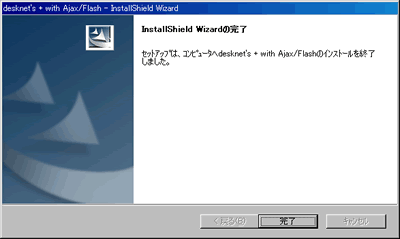 |
|
 |
| 8.アドオンモジュールの実行 (V6.0→V7.0のアップデート時には必要ありません) |
|
バージョンによっては、アドオンモジュールを実行していただく必要があります。
以下のバージョンでは、指定のパラメータを指定して、アドオンモジュールを実行してください。 |
| バージョン |
パラメータ |
結果 |
| V3.0J R1.1 → V4.0J R1.X |
cmd=v40 |
アンケートを追加 |
| V5.0J R1.4 → V6.0J R1.X |
cmd=v60 |
議事録を追加 |
|
URL(例):
http://(servername)/scripts/dnet/xaddon.exe?パラメータ
※servernameは、お使いのサーバのマシン名、もしくはIPアドレスを入力してください。
例えば、V5.0JR1.4から、V6.0J R1.Xにバージョンアップしていただく場合には、以下のURLを入力してください。
URL(例):
http://(servername)/scripts/dnet/xaddon.exe?cmd=v60 |
|
 |
|
バージョンによっては、コンバートモジュールを実行していただく必要があります。
以下のバージョンでは、指定のコンバートモジュールを実行してください。 |
|
※バージョンをクリックすると、コンバートモジュールの操作方法を表示します。
※V6.0J→V7.0Jのアップデート時に「コンバートモジュールの実行」(コンバート・アップデート)を実施いただいておりませんと、V7.2Jへのアップデートが正常に行われない場合がありますのでご注意ください。 |
|
 |
|
インストール完了後に、InternetExplorer等のインターネット閲覧ソフトを起動し、URLを入力し、desknet'sにアクセスしてください。
URL(例):
http://(servername)/scripts/dnet/dnet.exe?
※servernameは、お使いのサーバのマシン名、もしくはIPアドレスを入力してください。 |
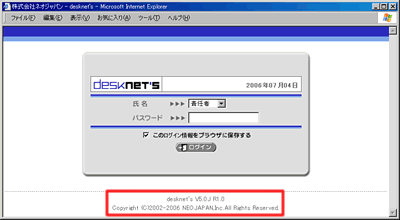 |
| ログイン画面の下部に、アップデート後のバージョンが表示されていることを確認していてください。 |
|
 |
|
| サーバーにインストールされているdesknet'sをアンインストールする場合、[コントロールパネル]−[アプリケーションの追加と削除]を開き、「desknet's アップデート」を選択、「変更と削除」ボタンを押してしてください。 |
 |
| アンインストール後、データファイルが残る場合がありますので、エクスプローラー上から、インストール先フォルダを削除してください。 |
|
 |
| 1.desknet's with Ajax、desknet's with Flashの追加と削除 |
|
desknet's + with Ajax/Flashのインストールを行った後、再びモジュールをダブルクリックするとdesknet's
with Ajax、desknet's with Flashの追加と削除が始まります。
|
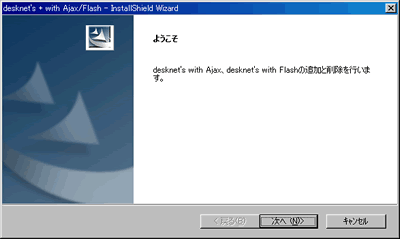 |
| 「次へ」ボタンを押してください。 |
|
 |
|
| インストールしたいコンポーネントはチェック状態に、アンインストールしたいコンポーネントはチェックを外してください。 |
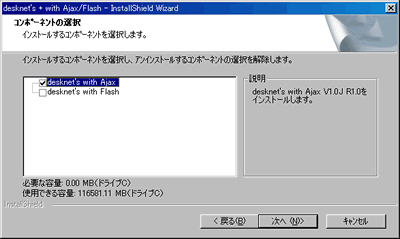 |
| インストールするコンポーネント、アンインストールするコンポーネントを選択した後、「次へ」ボタンを押してください。するとdesknet's
+ with Ajax/Flash上のメンテナンスが始まりますので、そのまましばらくお待ちください。 |
|
 |
|
| desknet's + with Ajax/Flash上のメンテナンスが完了しましたら「完了」ボタンを押して終了です。 |
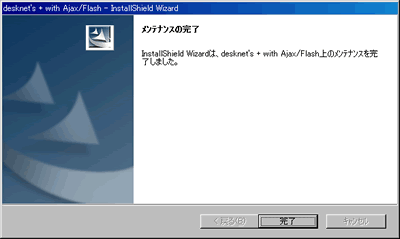 |
|
 |
|
desknet's with Ajaxと、desknet's with Flashをインストールした場合は、以下のフォルダとファイルが存在しているかをご確認ください。
アンインストールした場合は、以下のフォルダとファイルが削除されていることをご確認ください。 |
|
|
 |
|